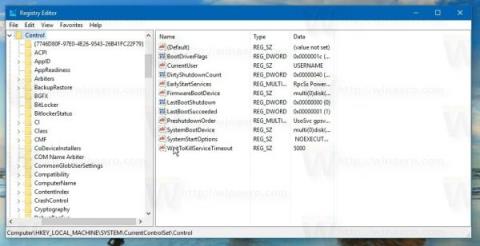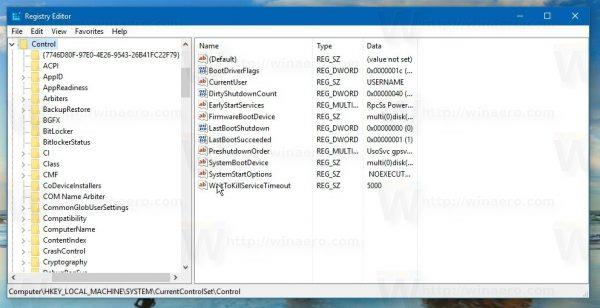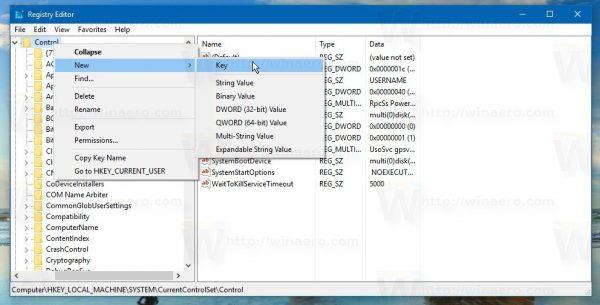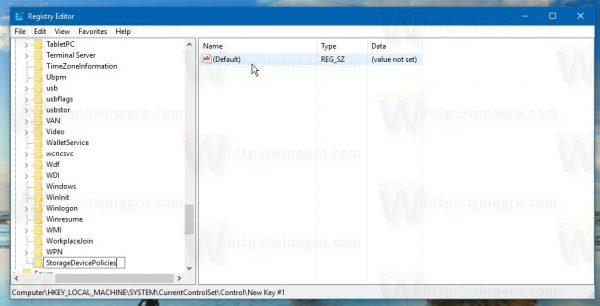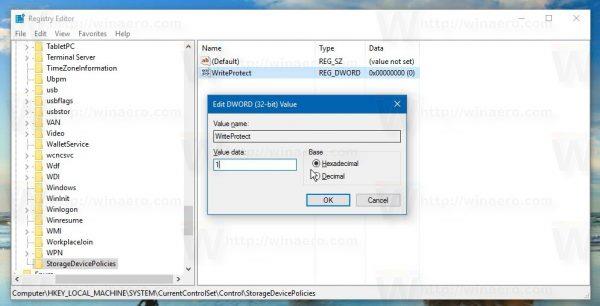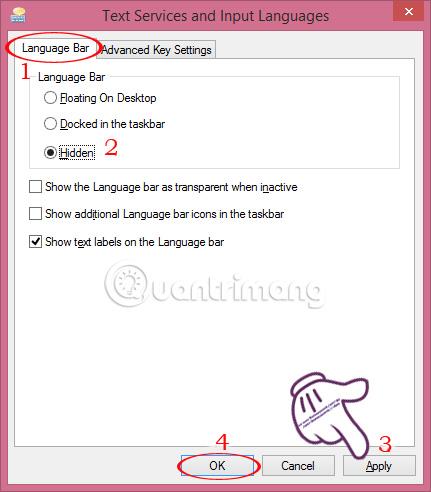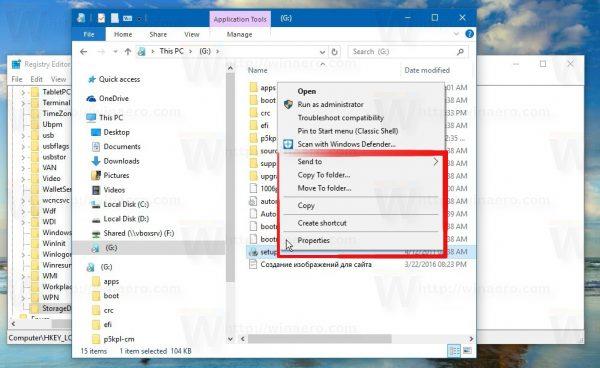Možná to nevíte, ale Windows 10 umožňuje aktivaci režimu "Ochrana proti zápisu" pro ochranu paměťových zařízení USB. Jakmile je tento režim aktivován, budou omezena oprávnění k nahrávání na přenosná zařízení s pevným diskem (jednotky USB atd.). To je velmi užitečné, je to další možnost zabezpečení ve vašem systému.
Povolte režim USB "ochrana proti zápisu" v systému Windows 10:
Chcete-li povolit režim USB "ochrana proti zápisu" v systému Windows 10, postupujte takto:
1. Otevřete Editor registru.
Chcete-li to provést, stisknutím kombinace kláves Windows + R otevřete okno příkazu Spustit , zadejte tam příkaz regedit a stiskněte klávesu Enter .
Pokud se na obrazovce objeví dialogové okno UAC , pokračujte kliknutím na Ano .
2. V okně Editor registru přejděte na klíč:
HKEY_LOCAL_MACHINE\SYSTEM\CurrentControlSet\Control
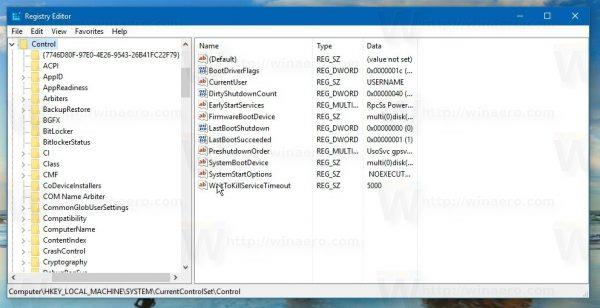
3. Zde vytvoříte nový podřízený klíč a pojmenujete jej StorageDevicePolicies .
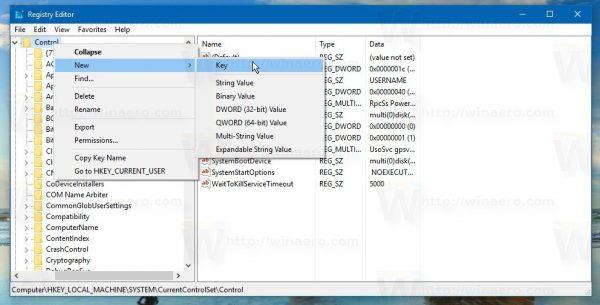
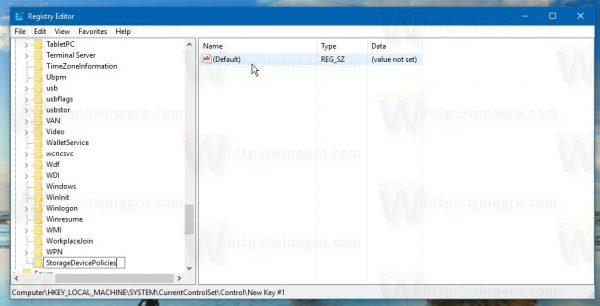
4. U klíče StorageDevicePolicies se podívejte do pravého podokna, klikněte pravým tlačítkem na libovolné prázdné místo, vyberte Nový => Hodnota DWORD (32bitová) a pojmenujte tuto hodnotu DWORD WriteProtect .
Dvojitým kliknutím na WriteProtecrt otevřete nové okno, kde nastavte hodnotu v rámci Údajů na hodnotu 1 .
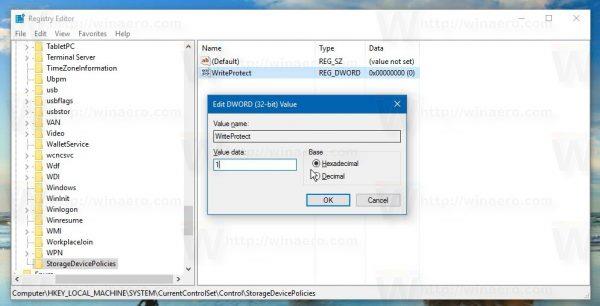
5. Připojte všechny USB disky, které jste kdy připojili k počítači.
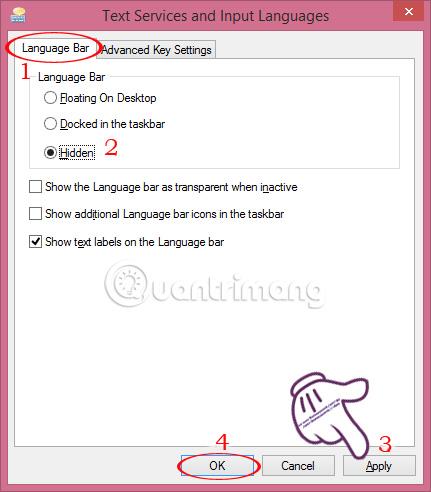
Po nastavení hodnoty WriteProtect na 1 a opětovném připojení USB disku se omezení okamžitě uplatní. Všechna nová USB připojená k počítači budou pouze pro čtení. Příkazy jako New a Delete také zmizí z kontextové nabídky.
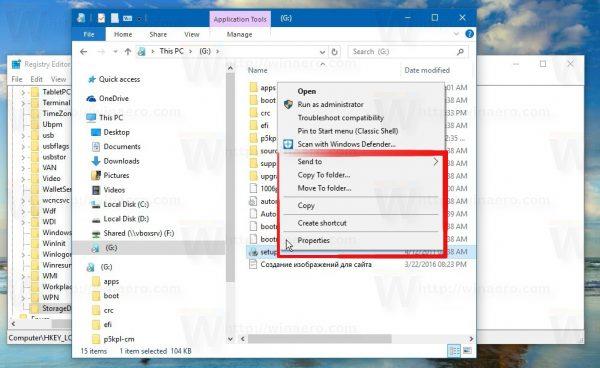

Pro obnovení do původního režimu stačí smazat hodnotu WriteProtect a je hotovo.
Kromě toho si můžete prohlédnout podrobné pokyny ve videu níže:
A abyste ušetřili čas, můžete použít předem upravený registr.
Stáhněte si předem upravený registr do počítače a nainstalujte jej zde.
Hodně štěstí!